Wix Stores: חיבור Printify לחנות שלכם
4 דקות
Printify היא אפליקציית דרופשיפינג קלה לשימוש של הדפסה על פי דרישה, שמאפשרת לכם למכור בגדים, אקססוריז, ספלים, כיסויים לטלפון ופריטים נוספים בעיצוב אישי. אתם יכולים להוסיף את העיצובים שלכם למוצרים, ו-Printify תדאג שהם יישלחו ללקוחות שלכם!
איך זה עובד
אתם מוסיפים את העיצוב שלכם למוצר Printify, קובעים את המחיר ומוסיפים את המוצר לחנות.
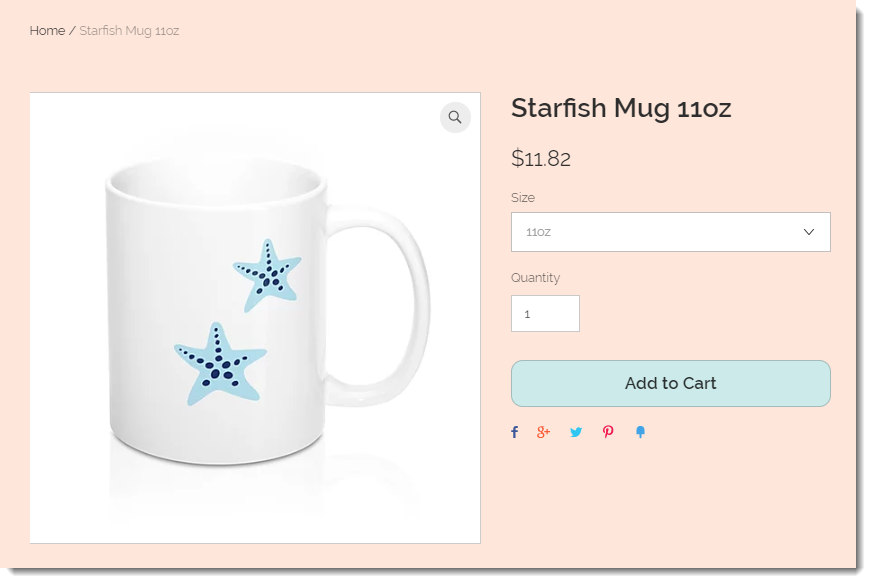
אתם משלמים ל-Printify רק אחרי שלקוח או לקוחה רוכשים את המוצר. אחרי זה, הם עוברים ליצור, לארוז ולשלוח את המוצרים ללקוחות שלכם. אתם לא צריכים לדאוג לאחסון המלאי או לניהול הטיפול במלאי.
עלויות Printify
אין עלויות מראש. אתם משלמים רק כשלקוח או לקוחה מבצעים הזמנה. לפרטים נוספים
בחירת מוצרי Printify
Printify מציעה יותר מ-250 מוצרים לבחירתכם, כולל חולצות, נעליים, שמלות, תכשיטים, מדבקות קיר, כיסויים לטלפון ועוד.
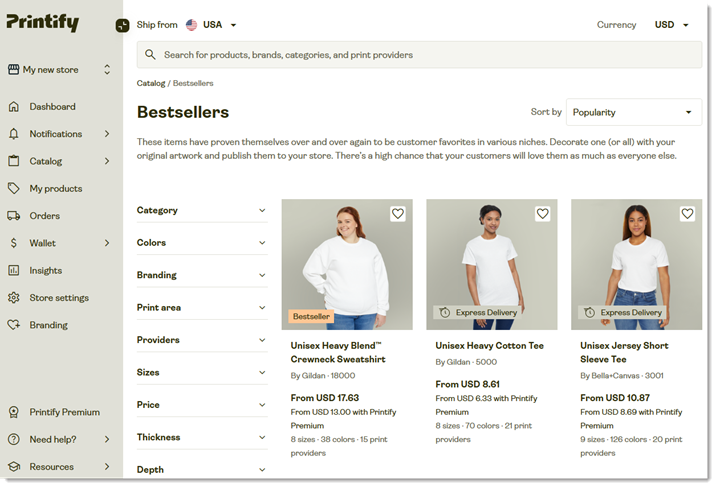
כדי לחבר את Printify לחנות שלכם ב-Wix:
בדאשבורד
Studio Editor
Wix Editor
- עברו ל-editor.
- ב-editor, הקליקו משמאל על Add Apps
 (הוספת אפליקציות).
(הוספת אפליקציות). - חפשו את אפליקציית Printify בסרגל החיפוש.
- הקליקו על Add to Site (הוספה לאתר).
- הקליקו על Agree & Add (הסכמה והוספה).
- בחרו אפשרות:
- הירשמו כדי ליצור חשבון Printify חדש
- היכנסו לחשבון Printify קיים
- (לחשבונות חדשים) עקבו אחר ההוראות במייל שקיבלתם כדי לאשר את כתובת המייל שלכם.
- היכנסו לדאשבורד של Printify.
- הקליקו על אייקון הפרופיל
 מימין למעלה.
מימין למעלה. - בחרו ב-My Account (החשבון שלי).
- הקליקו על My Stores (החנויות שלי).
- הקליקו על Add new store (הוספת חנות חדשה).
- הקליקו על Connect (חיבור) לצד Wix .
- אם יש לכם יותר מאתר Wix אחד, הקליקו על Select (בחירה) לצד האתר שאתם רוצים לחבר.
- הקליקו על Allow and Install (אישור והתקנה).
- מהתפריט הנפתח Select store that you want to connect to (בחירת החנות שרוצים להתחבר אליה), בחרו בחנות Printify שאתם רוצים לחבר לאתר Wix והקליקו על Continue (המשך). טיפ: אם רק עכשיו יצרתם את חשבון Printify, חנות ברירת המחדל שלכם תיקרא My new store (החנות החדשה שלי).

